Asus M32BC 9584 User Manual
Browse online or download User Manual for PC/workstation barebones Asus M32BC 9584. ASUS M32BC 9584 User's Manual
- Page / 58
- Table of contents
- BOOKMARKS
- Stasjonær PC 1
- Første utgave 2
- Juli 2014 2
- Kapittel 1 Komme i gang 3
- Kapittel 5 Feilsøkin 3
- Bruksanvisning 4
- Merknader 5
- FCC erklæring om klasse B 6
- Merknader om RF-utstyr 7
- Sikkerhetsinformsjon 8
- Innhold i pakken 10
- Kapittel 1 11
- Frontpanelet 12
- Bakpanelet 13
- Sette opp datamaskinen 16
- Koble til strømledningen 17
- Slå datamaskinen PÅ 18
- Kapittel 2 19
- 7.1-kanal stereohøyttalere 20
- LINE OUT 21
- Sette opp ere skjermer 23
- Koble til en HDTV 24
- Kapittel 3 25
- Bruke minnekortleseren 26
- Bruke den optiske stasjonen 27
- Kapittel 4 29
- RJ-45 cable 30
- Wireless AP 31
- Kapittel 5 33
- 34 Kapittel 5: Feilsøking 34
- Fra Start-skjermen 35
- Fra Skrivebord-modusskjermen 35
- 36 Kapittel 5: Feilsøking 36
- ASUS M52BC 37 37
- 38 Kapittel 5: Feilsøking 38
- ASUS M52BC 39 39
- 40 Kapittel 5: Feilsøking 40
- ASUS stasjonær PC 41
- Windows 8.1 41
- 42 Windows 42
- 8.1 Bruksanvisningl 42
- Starte opp for første gang 43
- 8.1-låseskjerm 43
- Start Screen (startskjerm) 44
- Hotspots (Tilkoblingspunkter) 45
- 6 Windows 46
- Arbeide med Windows 47
- Åpne Alle apper-skjermen 48
- Feste en app på Windows 48
- -startskjermen 48
- Symbollinje 49
- Inni Charm-verktøylinjen 50
- Snap-funksjon 51
- Andre tastatursnarveier 52
- Slå den stasjonære PC-en AV 53
- Gå inn i BIOS-oppsett 54
- Gjenopprette systemet ditt 55
- 16 Windows 56
- ASUS stasjonær PC 17 57
- Kontaktinformasjon for ASUS 58
Summary of Contents
Stasjonær PCM52BC Bruksanvisning
10ASUS stasjonær PC Tastatur x1 Mus x1Installation GuideStrømledning x1 Installasjonsveiledning x1 Garantikort x1 DVD/SDVD/RDVD x1 (ekstrautstyr)Dip
ASUS M52BC 11NorskNorskBli kjent med datamaskinenIllustrasjoner er kun for referanse. Portene og deres plasseringer, og fargen på kabinettet varierer
FrontpaneletOptisk stasjonsspor. Det er en optisk stasjon i dette sporet.Optisk stasjonsspor (tomt). Lar deg installere et ekstra optisk stasjonsspor
Av/på-knapp Trykk på denne knappen for å slå på datamaskinen.USB 2.0-porter. Disse Universal Serial Bus 2.0 (USB 2.0)-portene kobles til USB 2.0-enhet
Strømbryter. Skift for å slå PÅ/AV strømforsyningen til datamaskinen.USB 2.0-porter. Disse Universal Serial Bus 2.0 (USB 2.0)-portene kobles til USB2.
Utvidelsesbrakett. Fjern utvidelsesbraketten når du installerer et utvidelseskort.ASUS-grakkort (kun på utvalgte modeller). Skjermutgangsportene på d
16NorskNorskSette opp datamaskinenDenne delen guider deg gjennom tilkoblingen til hovedmaskinvareenhetene, som den eksterne skjermen, tastatur, mus og
17NorskNorskKoble et USB-tastatur og en USB-musKoble et USB-tastatur og en USB-mus til USB-portene på bakpanelet til datamaskinen.Koble til strømledni
18NorskNorsk3. Vent til operatisystemet lastes inn automatisk.For mer informasjon om hvordan du slår av den stasjonære PC-en kan du se brukerhåndboke
ASUS M52BC 19NorskNorskKoble til en USB-lagringsenhetDenne stasjonære PC-en har USB 2.0/1.1-porter på både front- og bakpanelene og USB 3.0-porter på
2NorskNorskCopyright © 2014 ASUSTeK Computer, Inc. Med enerett.Ingen deler av denne håndboken, produktene og programvaren beskrevet i den, kan gjenpro
LINE OUT20 Kapittel 2: Koble enheter til datamaskinenKoble til mikrofon og høyttalereDenne stasjonære PC-en leveres med mikrofonporter og høyttalerpor
LINE OUTLINE OUTASUS M52BC 21Koble til 4.1-kanal høyttalereKoble til 5.1-kanal høyttalere
22 Kapittel 2: Koble enheter til datamaskinenKoble til 7.1-kanal høyttalere
ASUS M52BC 23Koble til ere eksterne skjermerDin stasjonære PC kan leveres med VGA, HDMI eller DVI-porter og lar deg koble til ere eksterne skjermer
24 Kapittel 2: Koble enheter til datamaskinenKoble til en HDTVKoble en High Denition TV (HDTV) til HDMI-porten på datamaskinen. • Du trenger en HDMI
ASUS M52BC 25Eye level to the top of the monitor screenFoot rest90˚ anglesKorrekt sittestilling når du bruker din stasjonære PCNår du bruker din stas
26 Kapittel 3: Bruke datamaskinenBruke minnekortleserenDigitale kameraer og andre digitale bildeenheter bruker minnekort, eller media, til lagring av
ASUS M52BC 27Bruke den optiske stasjonenSette inn en optisk plateSlik setter du inn en optisk plate:1. Mens systemet er på, trykk på utløserknappen
28 Kapittel 3: Bruke datamaskinen
ModemRJ-45 cableASUS M52BC 29Koble til via et DSL/kabelmodemSlik kobler du til via et DSL/kabelmodem:1. Sett opp DSL/kabelmodemet.Kabel forbindelseB
3NorskNorskInnholdMerknader ...
LANRJ-45 cable30 Kapittel 4: Koble til InternettKoble til via et lokalt nettverk (LAN)Slik kobler du til via et LAN:1. Koble én ende av en RJ-45-kabe
ASUS M52BC 31• For å øke rekkevidden og følsomheten til det trådløse radiosignalet, koble de eksterne antennene til antennekontaktene på ASUS WLAN-k
32 Kapittel 4: Koble til Internett
ASUS M52BC 33Kapittel 5FeilsøkinFeilsøkingDette kapitlet presenterer noen problemer du kanskje møter på og mulige løsninger på dem. ?Min datamaskin k
34 Kapittel 5: Feilsøking?Piltastene på talltastaturet fungerer ikke. Kontroller om Num Lock LED-en er slukket. Når Num Lock LED-en er tent, brukes
ASUS M52BC 35?Jeg vil gjenopprette eller angre endringer til datamaskinens systeminnstillinger uten å påvirke mine personlige ler eller data. I Wi
36 Kapittel 5: Feilsøking?Det kommer ingen lyd fra høyttalerne. • Sørg for at du kobler høyttalerne til Line out (linje ut)-porten (limegrønn) på fro
ASUS M52BC 37StrømProblem Mulig årsak HandlingIngen strøm (strømindikatoren er av)Feil strømspenning• Hvis datamaskinen har en spenningsbryter, er
38 Kapittel 5: FeilsøkingVisProblem Mulig årsak HandlingIngen visning etter at datamaskinen er slått på (svart skjerm)Signalkabelen er ikke koblet til
ASUS M52BC 39LydProblem Mulig årsak HandlingIngen lydHøyttaler eller hodetelefon er koblet til feil port.• Henvis til datamaskinens brukerveilednin
4NorskNorskInnholdBruksanvisningASUS stasjonær PC Windows 8.1Starte opp for første gang ...
40 Kapittel 5: FeilsøkingHvis problemet fremdeles vedstår, henvis til garantikortet til den stasjonære PC-en og kontakt ASUS Service Center.Besøk ASUS
ASUS stasjonær PCWindows 8.1BruksanvisningNW8607 Første utgave September 2013 Copyright © ASUSTeK Computer Inc. Med enerett.BruksanvisningASUS stasjo
42 Windows® 8.1 BruksanvisninglNorskNorsk
ASUS stasjonær PC 3NorskNorskStarte opp for første gangNår du starter datamaskinen din for første gang, vises en serie med skjermer for å hjelpe deg m
4 Windows® 8.1 BruksanvisninglNorskNorskBruke Windows-brukergrensesnittetWindows-brukergrensesnittet er den isbaserte visningen som brukes i Windows®
ASUS stasjonær PC 5NorskNorskHotspots (Tilkoblingspunkter)Tilkoblingspunkter på skjermen lar deg starte programmer og få tilgang til innstillingene fo
6 Windows® 8.1 BruksanvisninglNorskNorskHotspot Handlingøvre venstre hjørne Hold musepekeren over og klikk deretter på miniatyrbildet til en nylig bru
ASUS stasjonær PC 7NorskNorskArbeide med Windows®-apperBruk tastaturet eller musen på den stasjonære PC-en for å starte og tilpasse appene dine.Starte
8 Windows® 8.1 BruksanvisninglNorskNorskTilgang til Alle apper-skjermenFra Alle apper-skjermen, kan du kongurere en appinnstilling eller feste en app
ASUS stasjonær PC 9NorskNorskSymbollinjeSymbollinjeCharms-linjen er en verktøylinje som kan åpnes fra høyre side av skjermen. Den består av ere verkt
5NorskNorskMerknaderASUS-resirkulering / ReturtjenesterASUS resirkulering og returprogrammer er et resultat av vårt engasjement til de høyeste standar
10 Windows® 8.1 BruksanvisninglNorskNorskInni Charm-verktøylinjenSearch (Søk) Med dette verktøyet kan du lete etter ler, applikasjoner eller program
ASUS stasjonær PC 11NorskNorskSnap-linjeBruke SnapSlik bruker du Snap:1. Bruk musen eller tastaturet på den stasjonære PC-en til å aktivere Snap på s
12 Windows® 8.1 BruksanvisninglNorskNorskAndre tastatursnarveierMed tastaturet ditt, kan du også bruke følgende snarveier for å starte applikasjoner o
ASUS stasjonær PC 13NorskNorsk + <+>Starter forstørrelse og zoomer inn på skjermen din. + <->Zoomer ut av skjermen. + <Enter>Åpner N
14 Windows® 8.1 BruksanvisninglNorskNorskGå inn i BIOS-oppsettBIOS (Basic Input and Output System) lagrer systemmaskinvareinnstillinger som er nødvend
ASUS stasjonær PC 15NorskNorskGjenopprette systemet dittNullstille PC-enAlternativet Reset your PC (Nullstill PC-en din) gjenoppretter PC-ens standard
16 Windows® 8.1 BruksanvisninglNorskNorsk5. Velg USB-lagringsenheten hvor du vil kopiere gjenopprettingslene.6. Klikk på Next (Neste).7. Klikk på
ASUS stasjonær PC 17NorskNorskFjern alt og installer Windows® på nyttGjenoppretting av PC-en til dens originale fabrikkinnstillinger kan gjøres med Fj
18 Windows® 8.1 BruksanvisninglNorskNorskKontaktinformasjon for ASUSASUSTeK COMPUTER INC.Adresse 15 Li-Te Road, Beitou, Taipei, Taiwan 11259Telefon
6NorskNorskIC: Kanadisk erklæring om overholdelseOverholder kanadiske ICES-003 klasse B-spesikasjoner. Enheten oppfyller kravene i den kanadiske stan
7NorskNorskMerknader om RF-utstyrCE: Erklæring om overensstemmelse med europeisk fellesskapUtstyret overholder RF-eksponeringskravet 1999/519/EC, råde
8NorskNorskSikkerhetsinformsjonKoble fra vekselstrømmen og utstyrsenheter før rengjøring. Tørk av den stasjonære PC-en med en ren cellulosesvamp eller
9NorskNorskAdvarsler som brukes i denne håndbokenKontroller at du utfører enkelte oppgaver ordentlig, og legg merke til følgende symboler som brukes i
More documents for PC/workstation barebones Asus M32BC 9584


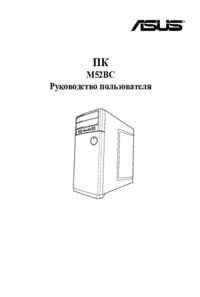



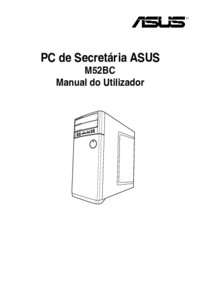


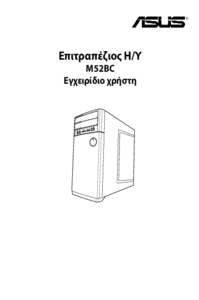
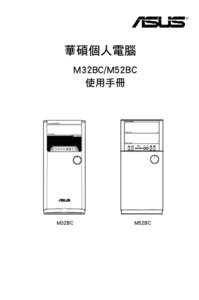

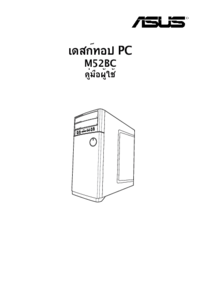


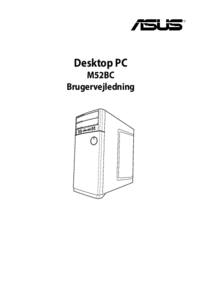
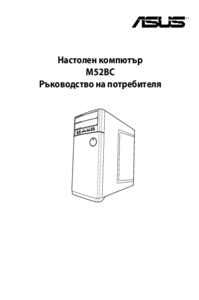




 (101 pages)
(101 pages) (58 pages)
(58 pages)
 (44 pages)
(44 pages) (100 pages)
(100 pages) (99 pages)
(99 pages) (58 pages)
(58 pages) (71 pages)
(71 pages) (71 pages)
(71 pages) (96 pages)
(96 pages) (42 pages)
(42 pages)







Comments to this Manuals